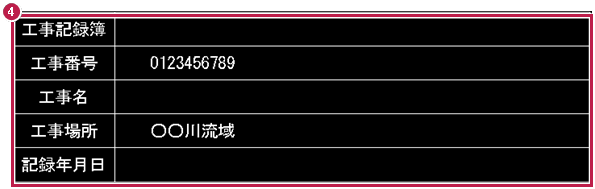| プログラム名 | 建設CAD | Ver. | Ver.18 | ID | M002777 | 更新日 | 2018/04/10 |
Q:《建設CAD》で簡単な表を作成するにはどうしたらよいですか。
A:[線]コマンドで表を作り、[表属性付加]で表の属性を持たせて編集してください。
操作方法
■線コマンドで表を作る方法
- [入力]-[線]-[四角形]をクリックします。
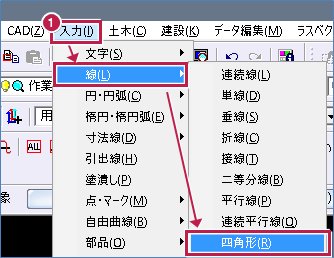
- 入力単位を[用紙系mm]で、[水平四角形]をON、横幅「170」縦幅「50」と入力して、マウスで配置位置をクリックします。

- [入力]-[線]-[平行線]をクリックします。
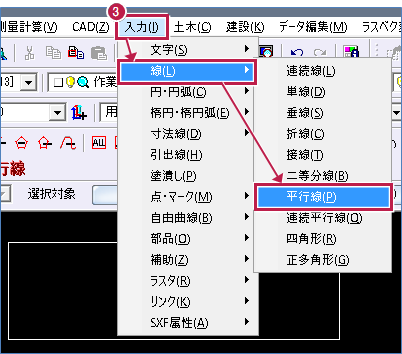
- [一括入力]をON、上の横線をクリックして、下方向をクリックします。
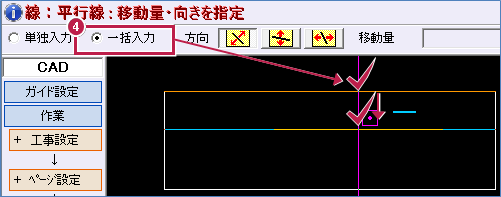
- 間隔「10」、本数「4」と入力して[OK]をクリックします。
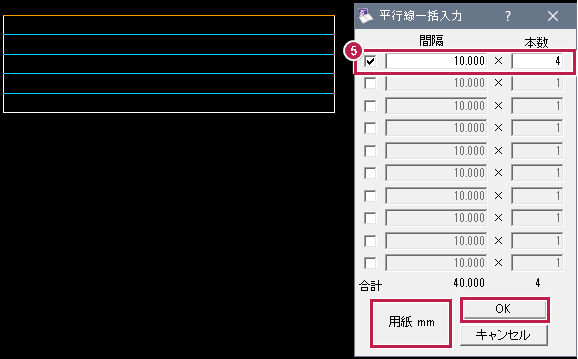
- 同様に左の縦線をクリックして、右方向をクリックします。
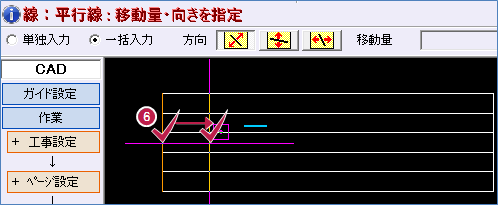
- 間隔「30」、本数「1」と入力して[OK]をクリックします。
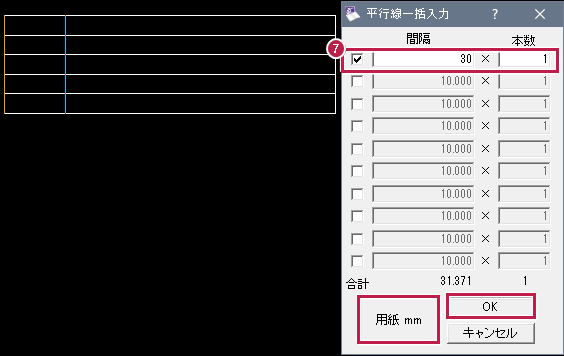
- 表に文字を入れるには、[入力]-[文字]-[文字列]を使用します。
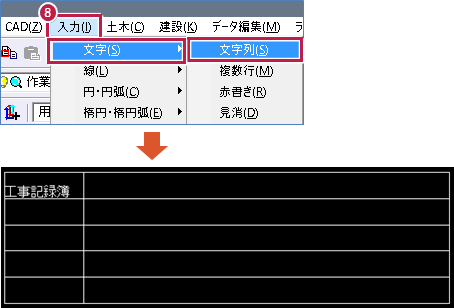
■表属性を持たせて編集する方法
- [土木]-[表]-[表属性付加]をクリックします。
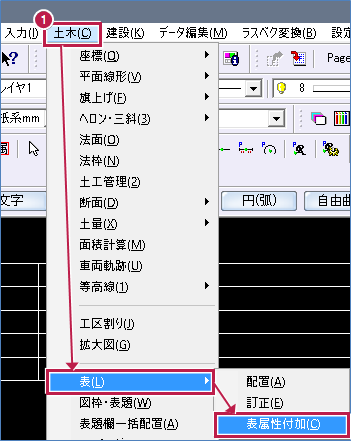
- 左上、右下クリックで全体を範囲選択します。

- フォントやサイズ、配置位置などを設定し、ダブルクリックして表の中に文字を入力して[OK]をクリックします。
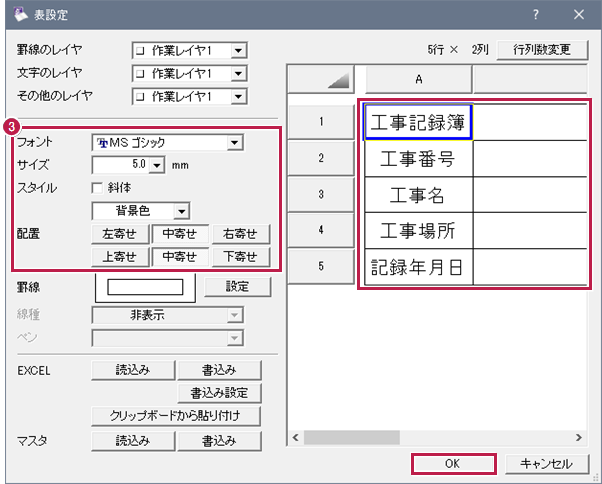
- 表の配置位置をクリックします。
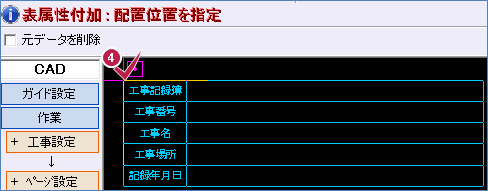
■確定後に文字を追加する方法
- [土木]-[表]-[訂正]をクリックします。
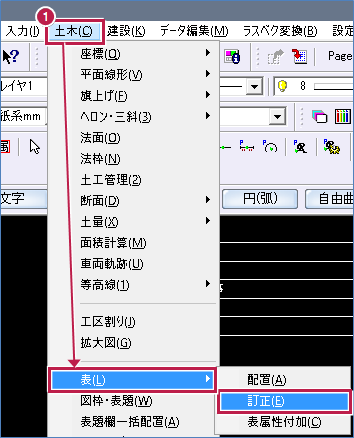
- 訂正する表をクリックします。
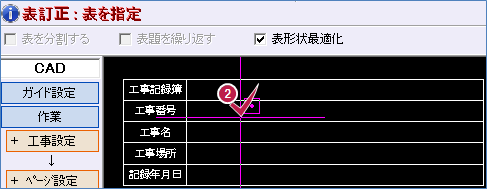
- 文字を追加して[OK]をクリックします。

- 表を配置して内容を確認します。